Mobilkalender och vy på dagordning
Varför kan jag inte se kalendern eller så ser jag fel kalender?
Du löser problemet genom att kontrollera att Kontroll för bokningskalender är aktiverad för telefoner och surfplattor från entiteten för bokningsbar resursbokning.
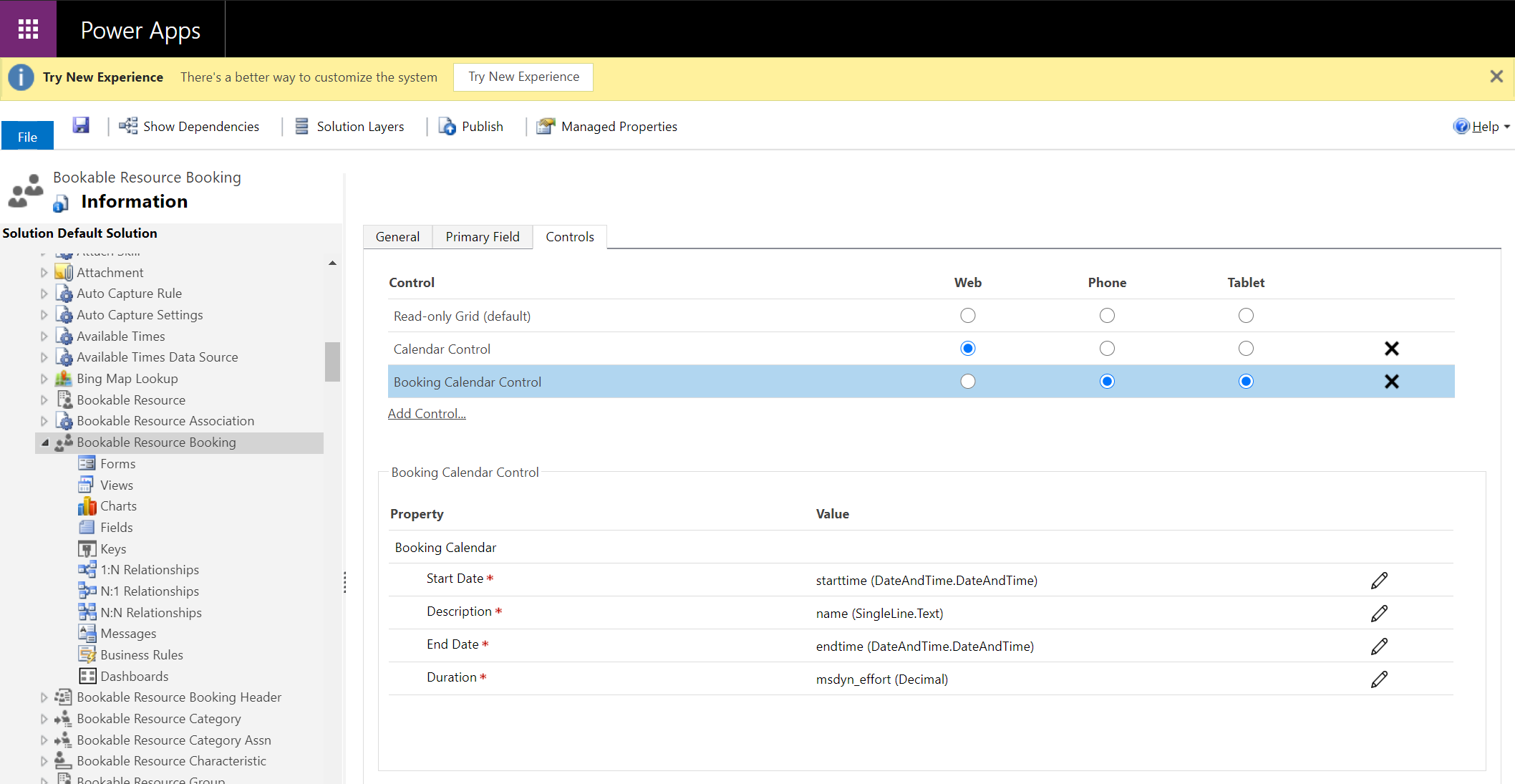
Kan jag anpassa standardkalenderkontrollen, t.ex. genom att ändra innehållet i bokningscellen?
Ja, du kan anpassa kalendern så att det befintliga primära fältet ersätts och lägga till upp till tre anpassade fält. Mer information finns i redigera kontrollen i bokningskalendern.
Jag har skapat en anpassad vy för min bokningskalender. Varför visas inte data eller vissa element, till exempel adress, för varje bokning?
Kontrollen Bokningskalender kräver att vissa kolumner i vyn återger alla data. Bästa praxis är att börja från färdiga "Bokningar" och använda "Spara som" i formulärdesignern för att skapa en dubblett med obligatoriska kolumner. Ändringar kan göras därifrån utan att standardkolumnerna tas bort. Om ett fält som "Adress" saknas i alla bokningar i kalendern är det troligt att tabellen Arbetsorder har bytt namn eller ändrats och att kalenderkontrollen inte hittar adresskolumnerna. Lägg till rätt fält från den omdöpta entiteten i vyn igen.

Kartor och platser
Hur aktiverar jag adressförslag?
Mobilappen kan rekommendera adresser som tekniker anger i arbetsorder när det finns en internetanslutning. Med adressförslag blir datainmatningen snabbare och bättre.
Aktivera adressrekommendationer genom att gå till Field Service-app>Inställningen>Field Service-inställningar>Annat avsnitt och ange Aktivera adressförslag till Ja.
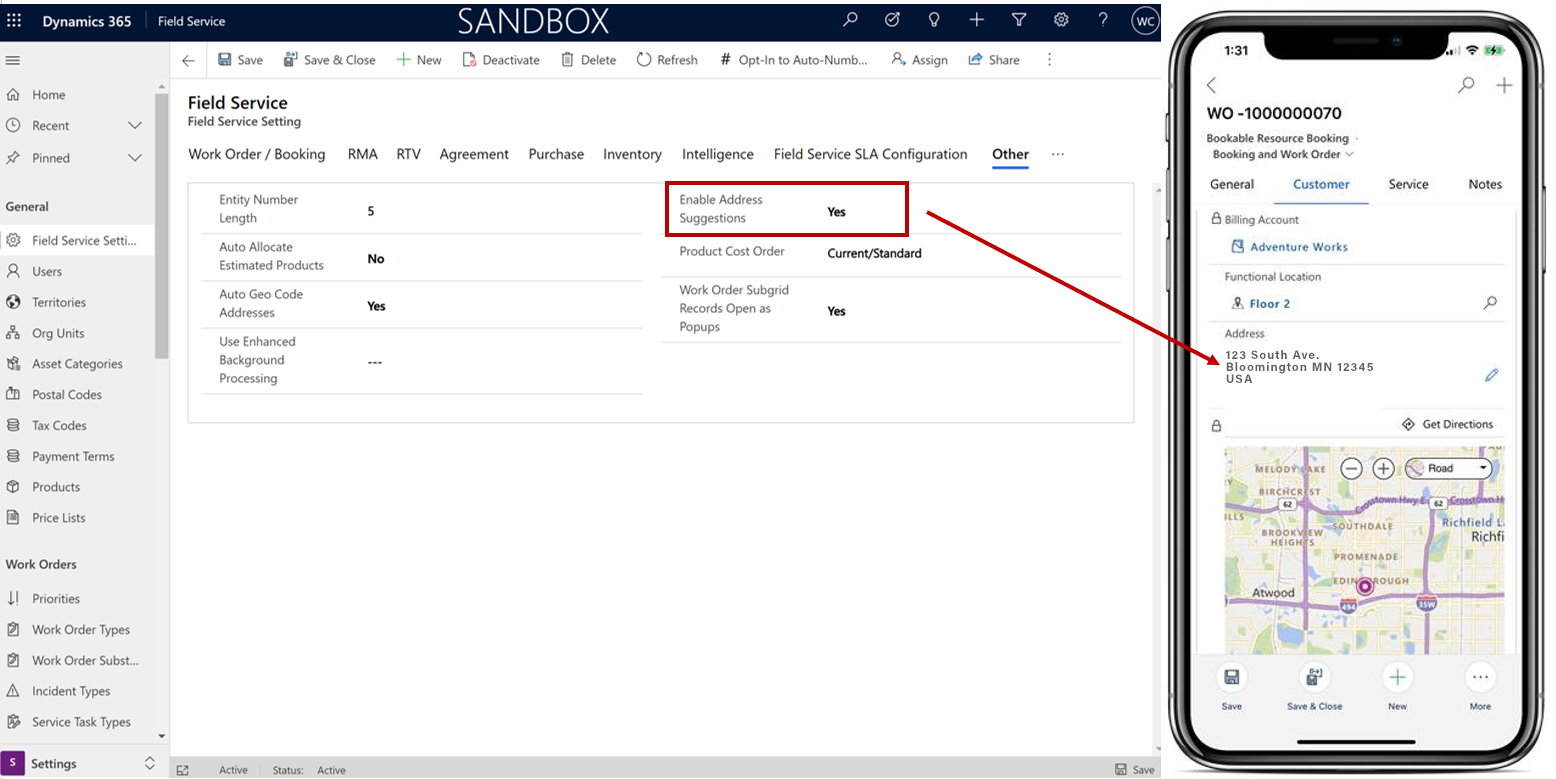
Om den mobila användaren inte har någon Internetanslutning kan han eller hon välja Redigera och ange adressfälten manuellt.
Kan jag konfigurera kartknappen "Hämta vägbeskrivningar" så att jag kan utlösa en GPS-mappningsleverantörsapp som jag väljer?
För närvarande är inte kartknappen Hämta vägbeskrivningar konfigurerbar. Den startar enhetens standardkartprovider.
Offline
Finns det något sätt att välja kolumner eller "fält" som laddas ned som en del av en mobil offlineprofil?
Offlineprofiler filtreras på radnivån som justerar antalet poster som hämtas. Det finns för närvarande inget sätt att filtrera efter kolumn.
Kan jag göra en sökning efter innehåll på servern när jag kör mobilappen Field Service i offlineläge med internetanslutning?
Sökning från offlineprogrammet crawlar den lokala enhetsdatabasen efter data, som definieras i Mobile Offline-profilen.
Var är vissa kommandoalternativ dolda när programmet är i online- eller offlineläge?
Kommandoalternativ som inte stöds i offlineläge döljs från användargränssnittet efter programövergången till offlineläge. En lista med kommandoradsalternativ som stöds offline finns i Mobile Offline-funktioner och begränsningar.
Logga in
Varför får jag felmeddelandet "Bristande behörigheter" när jag öppnar poster Field Service Mobile-appen?
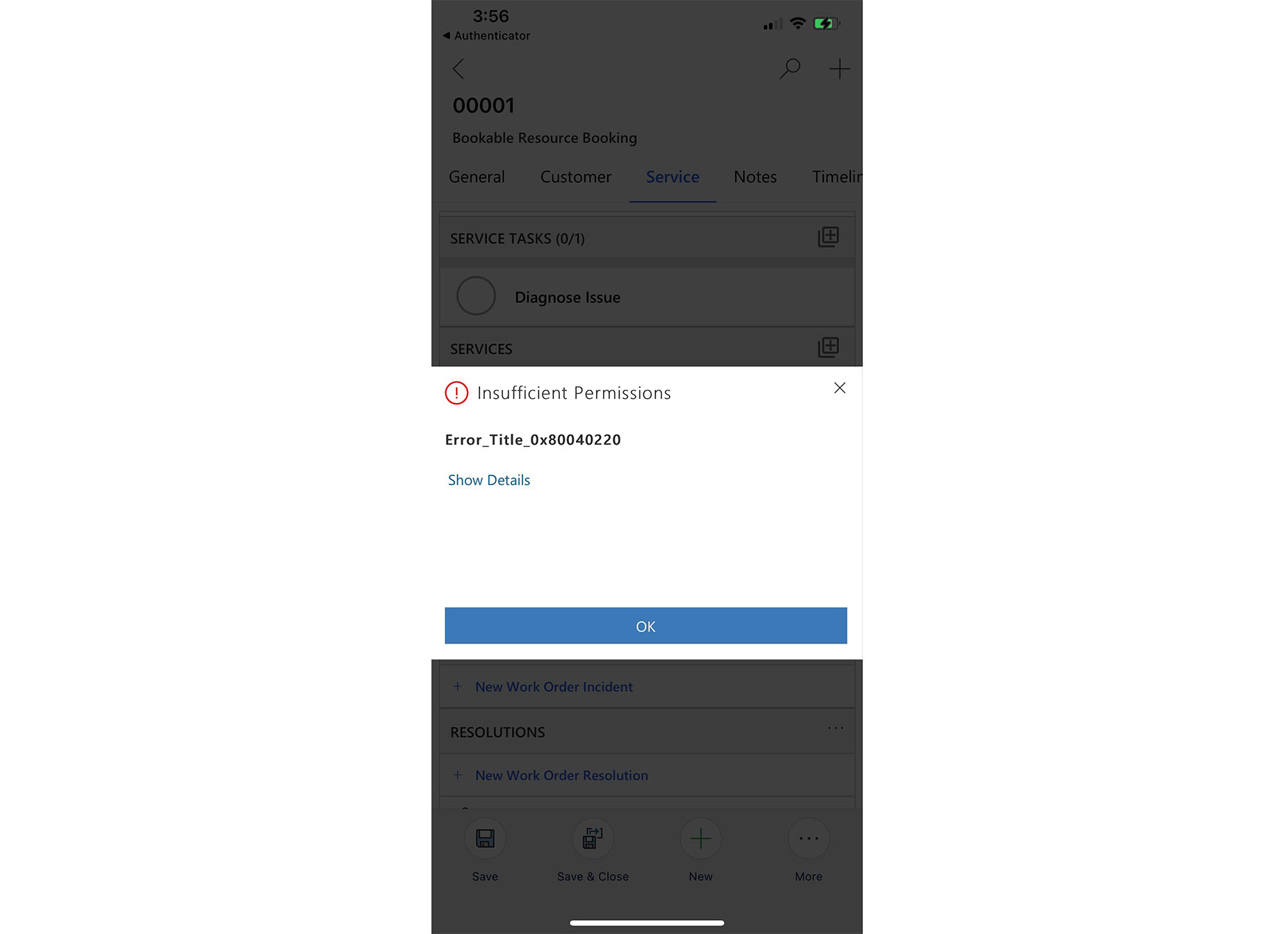
Felet kan uppstå om flera Dynamics 365-appar har installerats i miljön.
Så här löser du problemet:
- Kontrollera att användaren har tilldelats Field Service - Resurs säkerhetsroll och fältsäkerhetsprofil.
- Redigera säkerhetsroll Field Service – Resurs och tilldela läsprivilegier för entiteten Huvudkonfiguration för entitetsdirigering i Anpassade entiteter.
- Redigera säkerhetsroll Field Service – Resurs och tilldela läsprivilegier för entiteten Uppsättning med hanteringsregler på fliken Tjänsthantering.
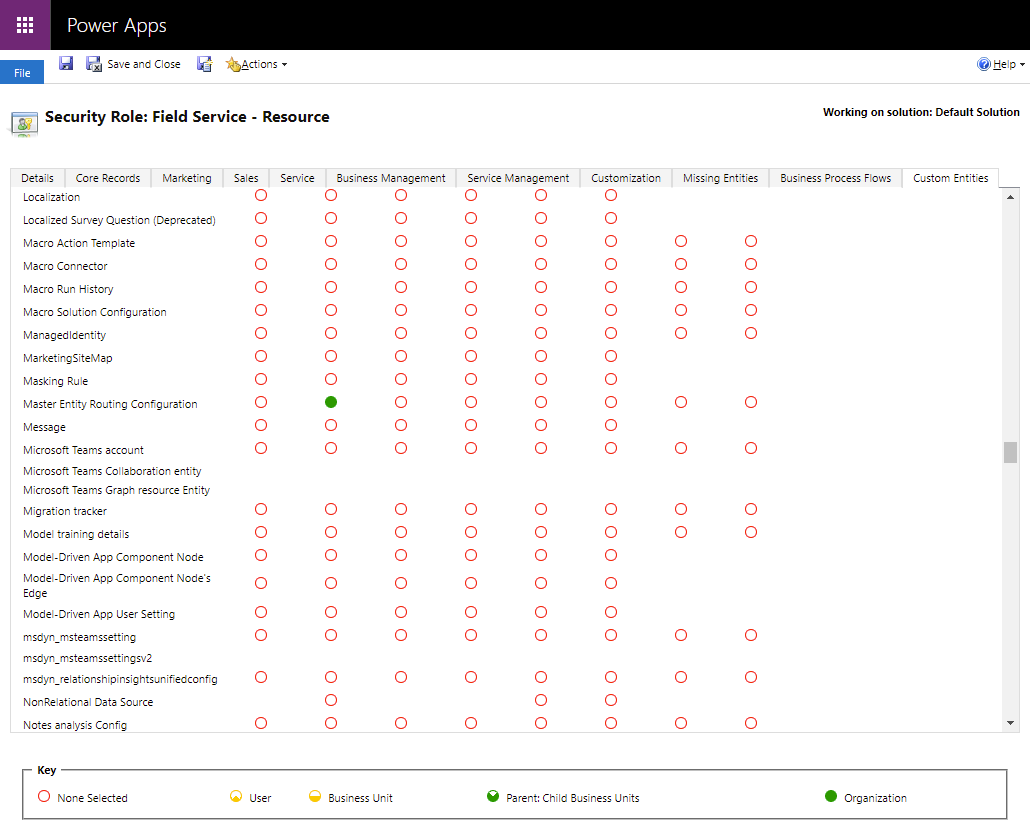
Varför säger appen "Kontakta din administratör för åtkomst till din organisations mobilappar"?

Om det här meddelandet visas provar du följande steg:
- Välj menyikonen längst upp till vänster och ställ in Visa appar för icke-produktion till Ja. I listan visas produktionsappar som standard och du kanske använder en provversions- eller begränsat lägesapp.
- Kontrollera att du har rätt säkerhetsroll (Field Service – resurs) och att säkerhetsroll är tilldelad till Field Service Mobile-app.
- Logga in igen, dra ned skärmen för att uppdatera och vänta minst några minuter.
Om du inte löser problemet genom att gå genom steg 1 och 2 skickar du en supportbiljett.
Kan externa gästanvändare komma åt Field Service Mobile-app?
Ja, kundnära medarbetare aktiveras som Microsoft Entra B2B medarbetare (gäst) kan komma åt mobilappen genom att växla till gästklientorganisationen.
Kommentar
Azure Active Directory har bytt namn till Microsoft Entra ID. Mer information.
Om en användare måste få åtkomst till programmet med ett personligt konto använder du en formaterad djuplänk för att få åtkomst till klientorganisationen.
https://apps.powerapps.com/mobile/redirect?appid=<app-id>&tenantid=<tenant-id>&playerchannel=FieldServiceMobile&sourceurl=https%3A%2F%2F<org-url-without-https>%2Fmain.aspx%3Fappid%<app-id>
Kan jag ansluta Field Service (Dynamics 365) mobilappen till GCC, GCC high, DoD eller China (21Vianet) miljöer?
Ja. Om du vill ansluta till de specifika slutpunkterna för datacentret väljer du Regioninställningar på den första appinloggningsskärmen.
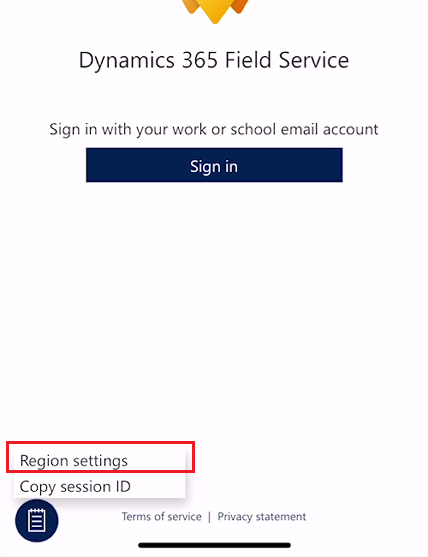
I dialogrutan för regioninställningar kan användaren välja och ansluta till önskad slutpunkt.
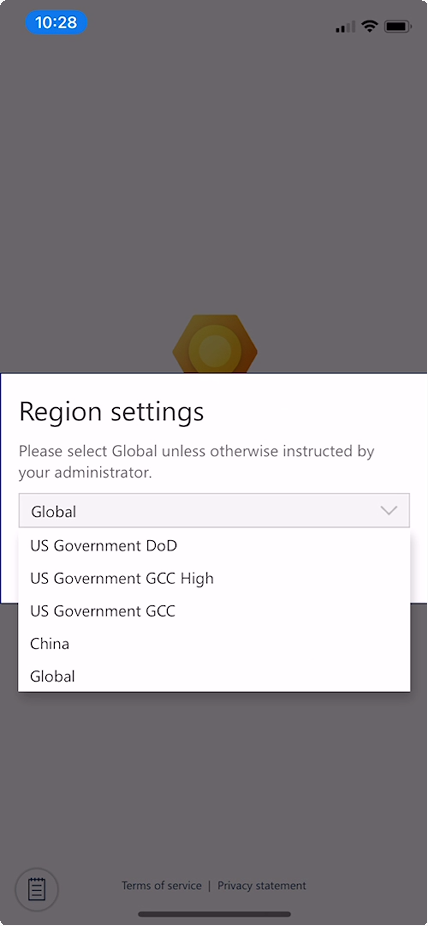
Kan jag ladda ned Field Service (Dynamics 365)-appen i appbutiker på den kinesiska marknaden?
Ja, Field Service (Dynamics 365)-appen är tillgänglig i följande appbutiker på Kinamarknaden: Xiaomi, Lenovo, Baidu, Meizu och Apple.
Entiteter, formulär, vyer och fält
Varför visar inte formuläret bokningsbar resurs orderinformation som kund, tjänst och anteckningar?
Ibland kanske du inte ser rätt bokningsformulär. Följande bild visas eventuellt på skärmen.
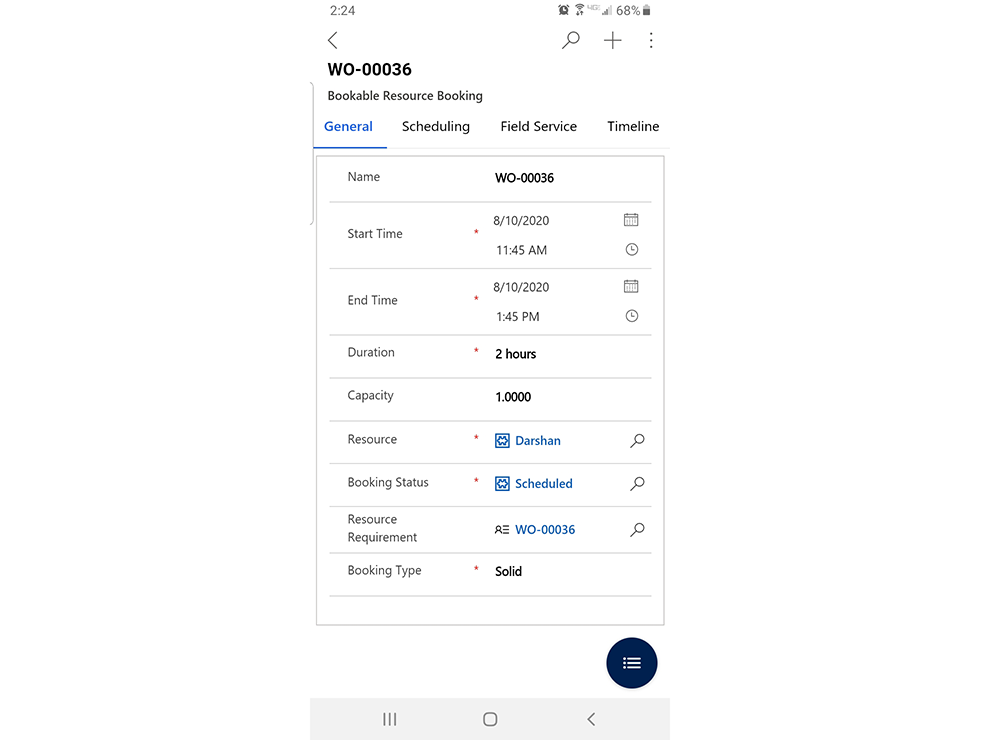
Om någonting påminner om föregående skärmbild visas formuläret bokning och inte i formuläret för kombinerade bokningar och arbetsorder.
Lös problemet genom att logga in på mobilappen som en användare som har säkerhetsrollen Field Service – Resource . Se också till att rätt formulär (det mobiloptimerade boknings- och arbetsorderformuläret) är associerat med bokningsentiteten i appdesignern.
Hur aktiverar jag att textfält med flera rader i formulär så att dessa automatiskt visas baserat på mängden innehåll som angetts?
Så här aktiverar du fält för automatisk expansion:
- Ange gränssnittet formulärdesigner för entiteten som innehåller det flerradiga textfält som du vill expandera.
- Markera önskat textfältet med flera rader.
- Välj alternativet "Visa automatiskt så att tillgängligt utrymme används" i fältegenskaperna.
- Spara och publicera.
Obs!: När du använder den äldre formulärdesignern finns det en begränsning på att endast ett textfält per flik kan expanderas automatiskt. Växla till den moderne designern om du vill aktivera fler än ett fält.
När du arbetar i mobilappen, varför ser användare ibland "Valideringar har startat om i bakgrunden..."?
Det här felet tyder på ett tidsproblem när du använder synkrona OnSave-händelser. Från och med version 8.8.88.56 av modulen Field Service Mobile-app, används AsyncOnSave för att undvika valideringsfel för medföljande skript. Om felet fortfarande visas för användarna utvärderar du anpassade valideringar och använder OnChange-händelser.
När jag har ändrat formuläret *Arbetsorderprodukt*, varför kan jag inte längre spara uppdateringar i offlineläge?
När du arbetar med anpassade formulär kan det finnas flera orsaker till funktionsproblem. Granska eventuell ny affärslogik som läggs till i formuläret, förutom att se till att alla fält som krävs av den medföljande affärslogiken fortfarande är tillgängliga i formuläret. Ett obligatoriskt fält på Arbetsorderprodukt är till exempel fältet Arbetsorder. Det här fältet måste finnas för att du ska kunna spara och skicka all validering på klientsidan när du kör offline.
Övrigt
Hur visar jag feedback från användare av Field Service Mobile-programmet i min organisation?
I mobilapplikationen kan användarna skicka feedback från det vänstra navigeringsfältet. Administratörer kan visa feedback via Microsoft Admin Center genom att gå till feedback om hälsoprodukter>. Feedback kommer från appen "Dynamics 365 Field Service Mobil". Läs mer om Microsofts feedback för din organisation.
Hur aktiverar jag inbyggt mobilt datum- och tidväljare samt indataspecifika tangentbord för min appmodul?
Nya funktioner för att använda den ursprungliga enhetens datum och tid, tillsammans med indataspecifika mobila tangentbord, har lagts till i plattformsversionen 9.2.22033.00153+. Dessa funktioner aktiveras som standard för modulen Field Service Mobile-app, men kan aktiveras för andra appmoduler genom att följa stegen nedan:
- Logga in på med ett administratörskonto https://make.powerapps.com. När du har loggat in måste du välja rätt organisation i listrutan.
- Välj
...bredvid den appmodul som du vill aktivera funktionen för. - Visa inställningar för redigering i förhandsgranskning. Välj Inställningar i den övre navigeringen på skärmen som visas.
- Gå in på Funktionsinställningar där du hittar växlingsknappen för dessa funktioner.
- Spara och publicera din appmodul.
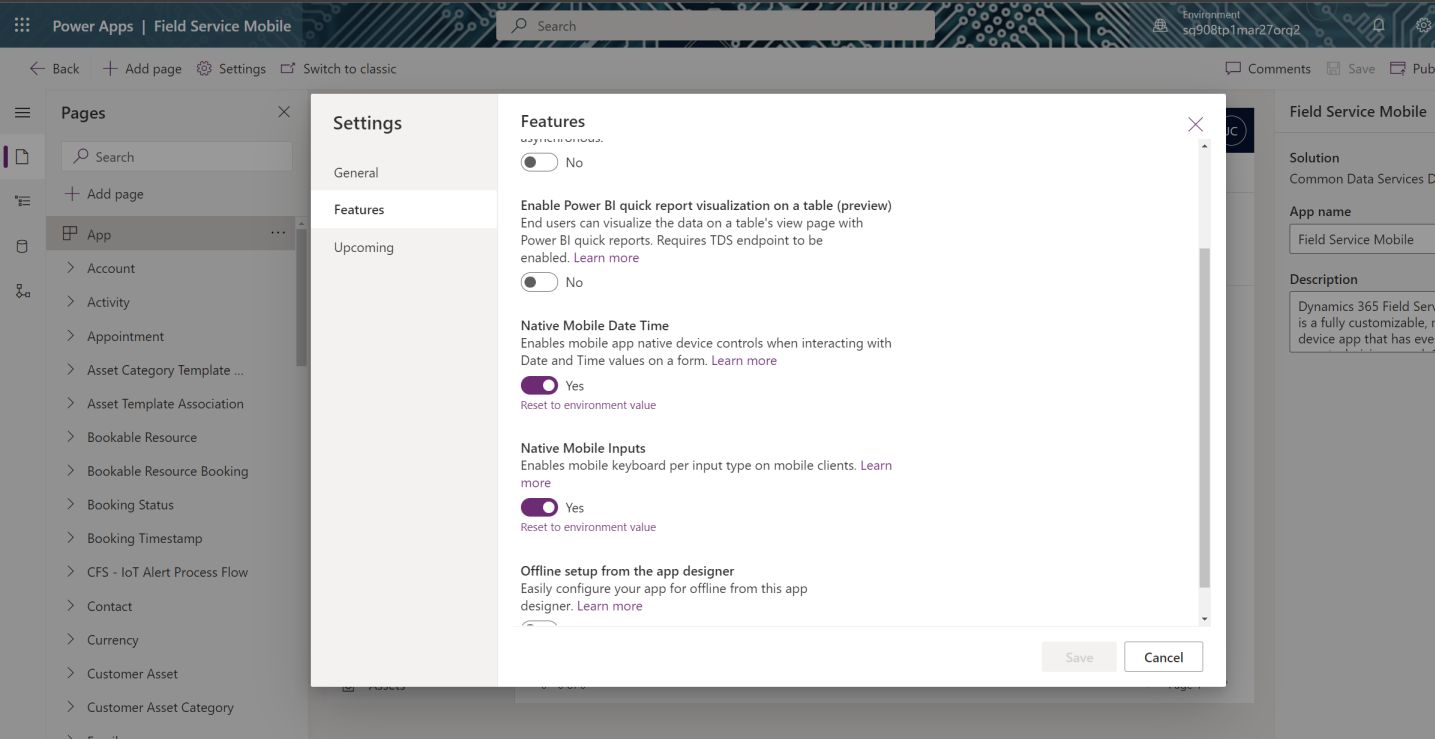
När de interagerar med datum- och tidsfält på din mobila enhet använder de den inbyggda enhetens datum- och tidsupplevelse. På samma sätt fungerar enheten med inbyggda mobila indata, beroende på fältets indatatyp för numeriska fält, telefon-, e-post- och URL-fält.
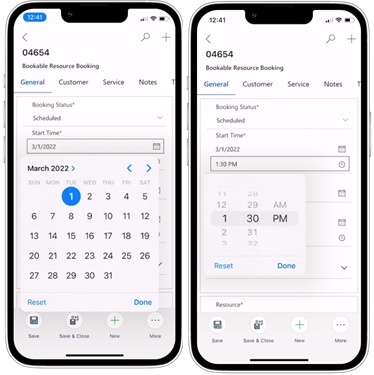
Hur aktiverar jag utgivningscykel 2 2022-förbättringar för kommandofälts- och formulärflikar i Field Service Mobile-app?
Som en del av våg 2 2022 ändrades kommandofältet för Field Service Mobile på följande sätt:
- Kommandofältet på surfplattor har flyttats högst upp i vyn.
- Vissa kommandon (ta bort, process) tas bort för användare utan åtkomst för att agera på dessa kommandon.
- Sällan används kommandon flyttas till slutet av kommandofältet för enklare åtkomst till kommandon som används i större omfattning.
Som en del av våg 2 låses formulärflikar på plats högst upp på skärmen när du navigerar nedåt i vyn, vilket gör att du inte behöver bläddra längst upp i formuläret för att navigera mellan flikarna.
Som standard aktiveras dessa ändringar för modulen appen Field Service Mobile. Om du använder en anpassad appmodul, eller vill återställa ändringarna till den tidigare upplevelsen, kan dessa ändringar aktiveras eller inaktiveras via appinställningar.
- Logga in på med ett administratörskonto https://make.powerapps.com. När du har loggat in väljer du rätt organisation i listrutan.
- Välj
...bredvid den appmodul som du vill för att aktivera eller inaktivera funktionen. - Visa inställningar för redigering i förhandsgranskning. Välj Inställningar i den övre navigeringen på skärmen som visas.
- Gå till Funktionsinställningar där du hittar växlingsknappen för dessa funktioner med följande etiketter:
- Lås flikar högst upp i formulär på mobila enheter och surfplattor
- Förbättrade mobilkommandon
- Optimering av surfplattor för kommandofältet
- Välj Spara och publicera för att uppdatera din appmodul.